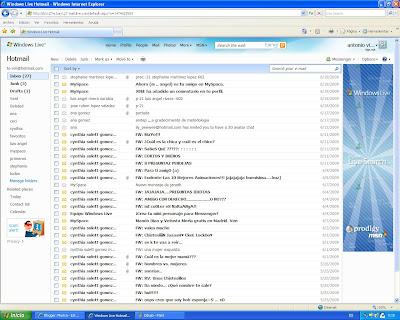
Aprendi a crear carpetas y cambiarle el nombre a la bandeja de correo.
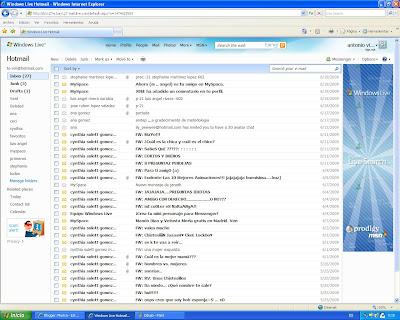
Aprendi a crear carpetas y cambiarle el nombre a la bandeja de correo.
Información oculta que, como se ha señalado, es añadida automáticamente por el sistema. No tenemos que preocuparnos por ella.
El componente más importante (e imprescindible). Todo lo demás puede faltar. Es siempre de la forma: quién@donde. La primera parte es el destinatario, se refiere naturalmente al nombre de un buzón en un servidor e-mail.
Los clientes de correo actuales permiten el envío simultáneo de correos a varios destinos. Para esto hay dos modalidades que serán comentadas más detalladamente en el apartado correspondiente. La primera permite a cada destinatario conocer que el mensaje ha sido enviado a los demás. La segunda es más confidencial, porque cada destinatario no es consciente de que el resto también ha recibido el mensaje.
Aunque los clientes de correo incluyen de forma automática la dirección e-mail del remitente en la cabecera, junto con otros datos, los clientes e-mail actuales permiten añadir una etiqueta "From" para indicar de forma más "humana" de quién viene el correo. Generalmente se pone un apodo ("Nickname") que junto al asunto, permite identificar rápidamente al remitente. No es recomendable colocar caracteres no US-ASCII en este campo.
Algunas personas, sobre todo en Grupos de Noticias o Listas de Correo, usan apodos imaginativos o humorísticos que los identifiquen inequívocamente.
Es la dirección e-mail de la cuenta de correo que utilizamos para transmitir el mensaje; como se ha señalado, es incluida automáticamente por el sistema.
Salvo que se indique otra cosa (según se indica en el punto siguiente), es la dirección que utilizan los clientes de correo cuando se utiliza la opción "Responder al remitente" de un mensaje recibido.
Existe la posibilidad de incluir automáticamente otra dirección e-mail para que sea utilizada como dirección alternativa de respuesta cuando los demás utilicen la opción "Responder al remitente". Es especialmente útil cuando enviamos los mensajes desde un sitio distinto del utilizado para recibirlos.
Si este campo es dejado en blanco, y a la recepción del mensaje, el destinatario utiliza la opción "Responder al remitente", la dirección utilizada será la de remite.
Un espacio, generalmente una línea, en la que podemos poner un breve resumen descriptivo del contenido u objeto del mensaje. No es recomendable colocar caracteres no US-ASCII en este campo.
Es conveniente rellenarlo para darle al destinatario ocasión de poder echar un vistazo previo al contenido de los mensajes (en especial si los mensajes están dirigidos a Listas de Correo o Grupos de Noticias). En algunas ocasiones, en especial cuando se contesta o escribe a determinados sistemas automáticos de correo, es necesario incluir aquí algo concreto y literal.
El cuerpo es el texto, lo que motiva el mensaje. Por lo común es meramente textual, pero puede no serlo. Por ejemplo, un documento HTML que contiene múltiples partes no textuales (gifs, imágenes, sonidos, etc). De hecho el estándar MIME establece un mecanismo multi-parte para los mensajes que es recursivo, esto es, el mensaje puede ser "multipart", con diversos tipos de contenido (texto, imágenes, sonidos, etc), cada uno de los cuales puede ser multi parte a su vez.
Junto con el cuerpo, meramente textual o no, se pueden incluir otros contenidos, figuras, ficheros binarios, archivos comprimidos, etc. Resulta un procedimiento muy cómodo para enviar datos adicionales entre usuarios que solo disponen de una cuenta de correo.
Aunque el cuerpo (si es texto simple) no puede ser peligroso, los ficheros adjuntos pueden ser de cualquier tipo, incluso ejecutables y "Macros", por lo que debe extremarse la precaución antes de "abrir" uno de estos atadillos incluidos en e-mails de origen dudoso o desconocido.
Fuente:
En 1971 Ray Tomlinson incorporó el uso de la arroba (@). Eligió la arroba como divisor entre el usuario y la computadora en la que se aloja la casilla de correo porque no existía la arroba en ningún nombre ni apellido. Desde entonces la arroba se lee "at" (en). Así, fulano@máquina.com se lee fulano en máquina punto com.
El nombre correo electrónico proviene de la analogía con el correo postal: ambos sirven para enviar y recibir mensajes, y se utilizan "buzones" intermedios (servidores), en donde los mensajes se guardan temporalmente antes de dirigirse a su destino, y antes de que el destinatario los revise.
4.-¿Que elementos debe tener un programa de C.E.?
Para que una persona pueda enviar un correo a otra, ambas han de tener una dirección de correo electrónico. Esta dirección la tiene que dar un proveedor de correo, que son quienes ofrecen el servicio de envío y recepción. Es posible utilizar un programa específico de correo electrónico (cliente de correo electrónico o MUA, del inglés Mail User Agent) o una interfaz web, a la que se ingresa con un navegador web.
5.-¿Cual es el funcionamiento de cada uno de ellos?
Direccion de Correo Electronico
Una direccion de correo electronico es un conjunto de palabras que identifican a una persona que puede enviar y recibir correo. Cada dirección es única y pertenece siempre a la misma persona.
Proveedor de Correo
Para poder enviar y recibir correo electrónico, generalmente hay que estar registrado en alguna empresa que ofrezca este servicio (gratuito o de pago). El registro permite tener una dirección de correo personal única y duradera, a la que se puede acceder mediante un nombre de usuario y una Contraseña.
Hay varios tipos de proveedores de correo, que se diferencian sobre todo por la calidad del servicio que ofrecen. Básicamente, se pueden dividir en dos tipos: los correos gratuitos y los de pago.
6.-¿Cuales son los programas de C.E. que tienen servicio gratuito?
Los correos gratuitos son los más usados, aunque incluyen algo de publicidad: unos incrustada en cada mensaje, y otros en la interfaz que se usa para leer el correo.
Muchos sólo permiten ver el correo desde una página web propia del proveedor, para asegurarse de que los usuarios reciben la publicidad que se encuentra ahí. En cambio, otros permiten también usar un programa de correo configurado para que se descargue el correo de forma automática.
Una desventaja de estos correos es que en cada dirección, la parte que hay a la derecha de la @ muestra el nombre del proveedor; por ejemplo, el usuario gapa puede acabar teniendo gapa@correo-gratuito.net. Este tipo de direcciones desagradan a algunos (sobre todo, a empresas [1]) y por eso es común comprar un dominio propio, para dar un aspecto más profesional.
Principales proveedores de servicios de correo electrónico gratuito:
7.-¿Cuales son los programas de servicio de paga?
Los correos de pago normalmente ofrecen todos los servicios disponibles. Es el tipo de correo que un proveedor de Internet da cuando se contrata la conexión. También es muy común que una empresa registradora de dominios venda, junto con el dominio, varias cuentas de correo para usar junto con ese dominio (normalmente, más de 1).
También se puede considerar de pago el método de comprar un nombre de dominio e instalar un ordenador servidor de correo con los programas apropiados (un MTA). No hay que pagar cuotas por el correo, pero sí por el dominio, y también los gastos que da mantener un ordenador encendido todo el día.
Los servicios de correo de pago los suelen dar las compañías de acceso a Internet o los registradores de dominios.8.-Enumera al menos cinco precauciones que debes considerar al manejar un C.E.
1.Consultar la veracidad de los mensajes de correo electronico.
3.Cuando el mensaje recibido lleve uno o varios ficheros adjuntos tendremos cuidado, especialmente si el mensaje nos lo manda alguien que no conocemos.
4.Si, comprobamos que los ficheros son inofensivos e interesantes para nuestros contactos podremos reenviarlo siguiendo las precauciones del párrafo anterior.